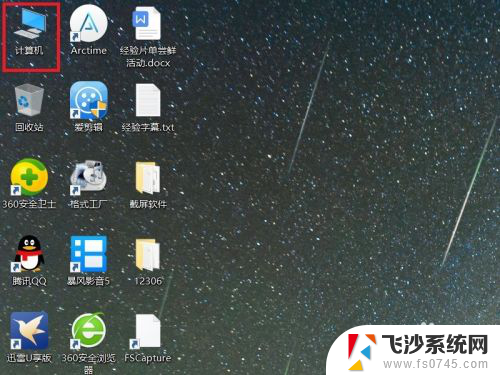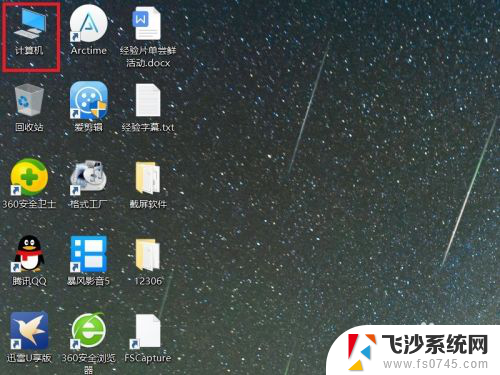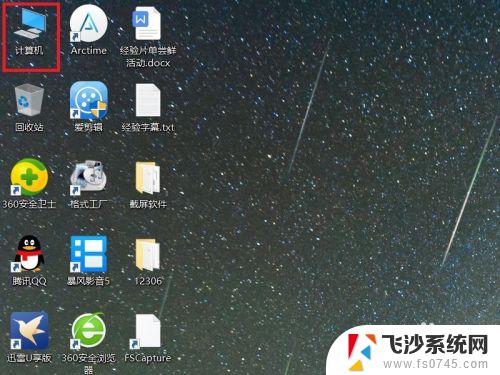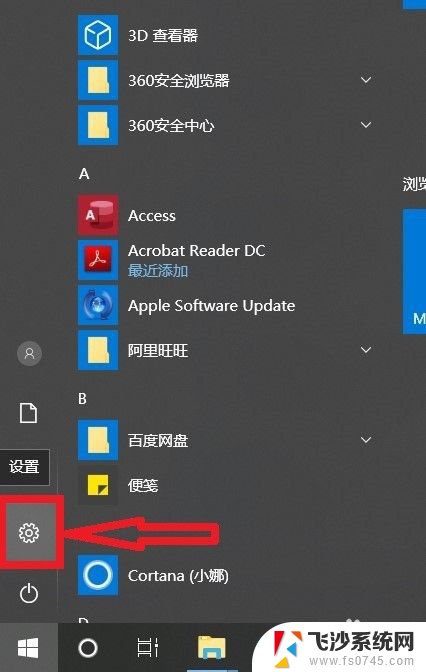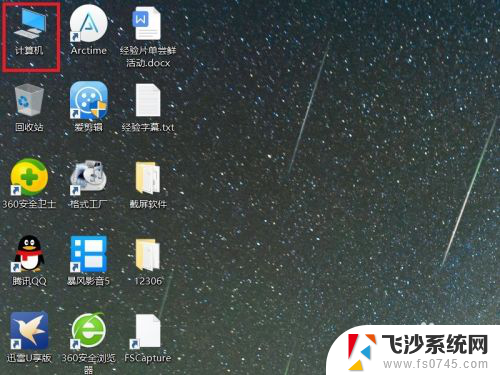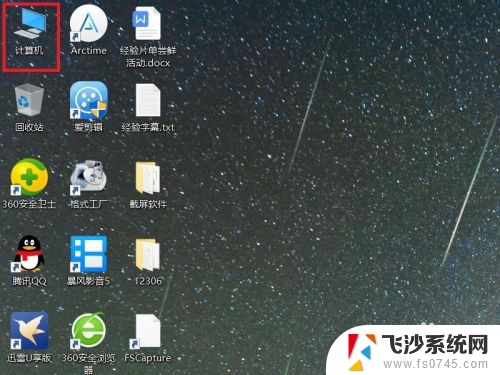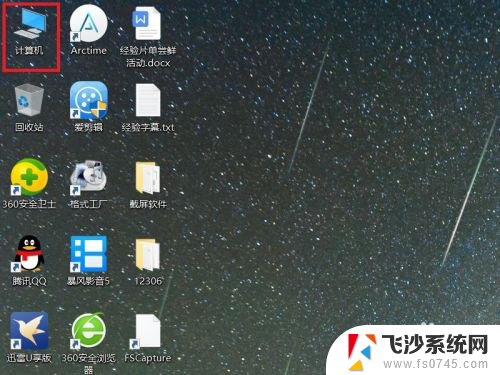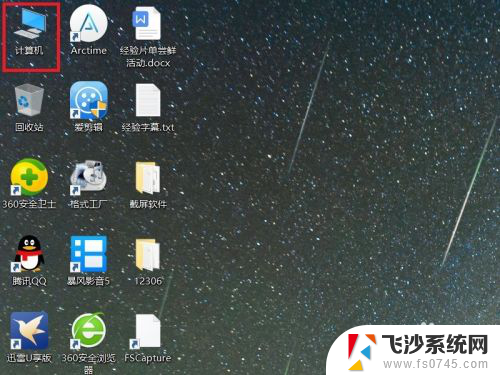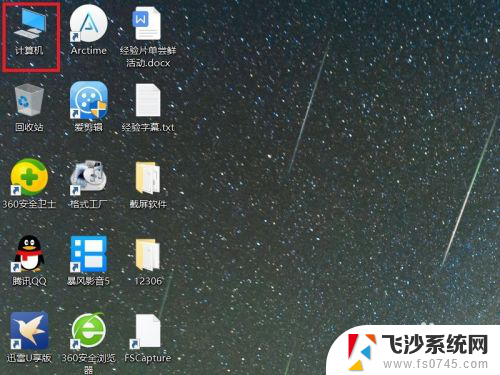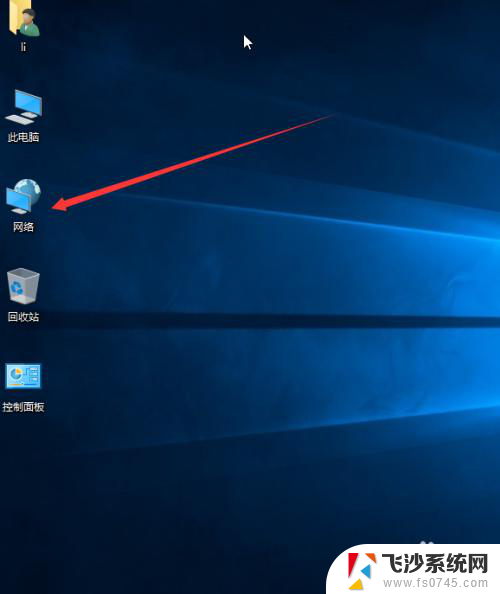win10防火墙日志 win10系统如何查看防火墙日志
更新时间:2023-12-27 10:50:57作者:xtang
Win10系统作为目前使用最广泛的操作系统之一,其内置的防火墙功能可以有效保护计算机安全,对于普通用户来说,如何查看防火墙的日志却可能是一个难题。防火墙日志记录了各种网络连接和数据传输的信息,可以帮助我们了解网络活动的情况,及时发现潜在的安全风险。本文将介绍Win10系统如何查看防火墙日志,帮助用户更好地利用防火墙保护计算机安全。
具体步骤:
1.第一步在win10系统上打开控制面板,进去防火墙,点击高级设置,如下图所示:
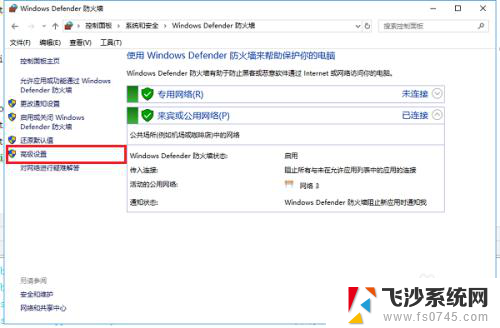
2.第二步进去高级设置之后,点击Windows Defender防火墙属性,如下图所示:
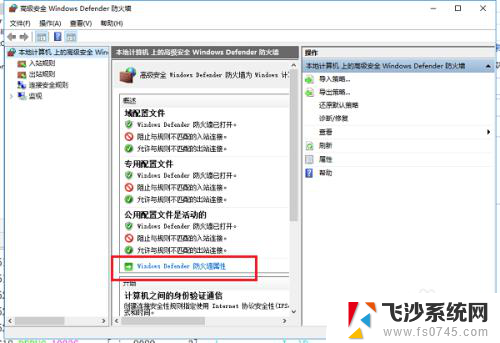
3.第三步进去之后,点击日志自定义,如下图所示:
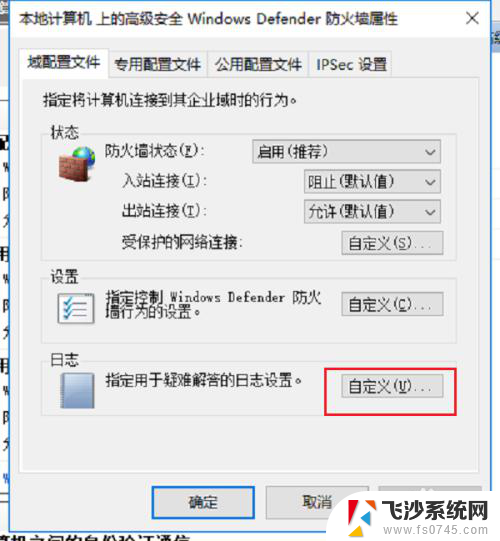
4.第四步进去自定义日志界面之后,将记录被丢弃的数据包和成功的连接选择是。点击确定,如下图所示:
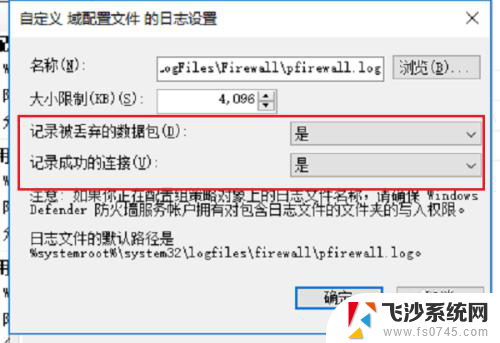
5.第五步最后在C:\Windows\System32\LogFiles\Firewall 路径,可以看到防火墙日志。如下图所示:
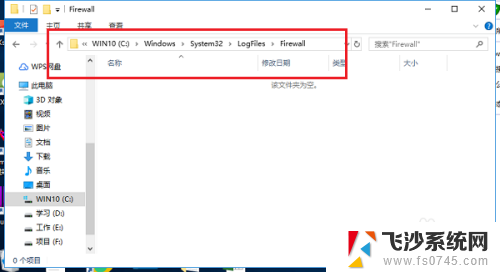
以上是win10防火墙日志的全部内容,如果您遇到了这种情况,可以按照小编的方法来解决,希望这些信息能帮助到您。